win ser 2008 R2 +sql ser 2008 R2 安装图解
2011-12-26 09:52
429 查看
最近在测试一个应用程序生命周期管理软件(HP ALM),先前搭建的环境是win ser 2003 r2 + sql ser 2005,在此基础上测试成功。因为win ser 2008 r2也出来很久了,一直也没有机会使用,所以就拿HP ALM这个软件来试试,毕竟新的系统还是有很多好东西的。
注:win ser 2008 R2 +sql ser 2008R2 都可以在微软官方网站进行下载。今天主要介绍sql ser 2008 r2的安装,好了,废话不多说了,准备好软件后,LET'S go 吧。
1.用虚拟光驱加载SQL 2008 SERVER R2的安装文件,并鼠标点击‘安装’
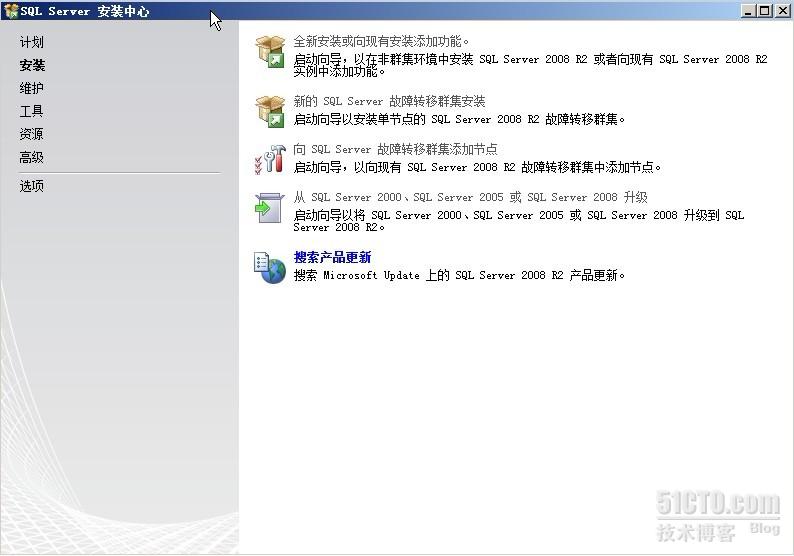
2.点击‘全新安装或向现有安装添加功能’
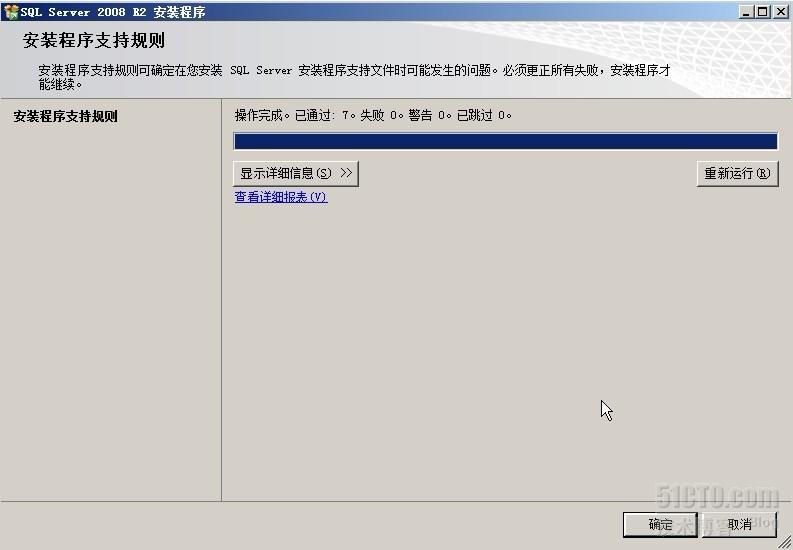
3.安装程序支持规则验证后,点击确认,出现如下界面,输入产品密码后点击‘下一步’

4.勾选‘我接受许可条约’然后点击‘下一步’
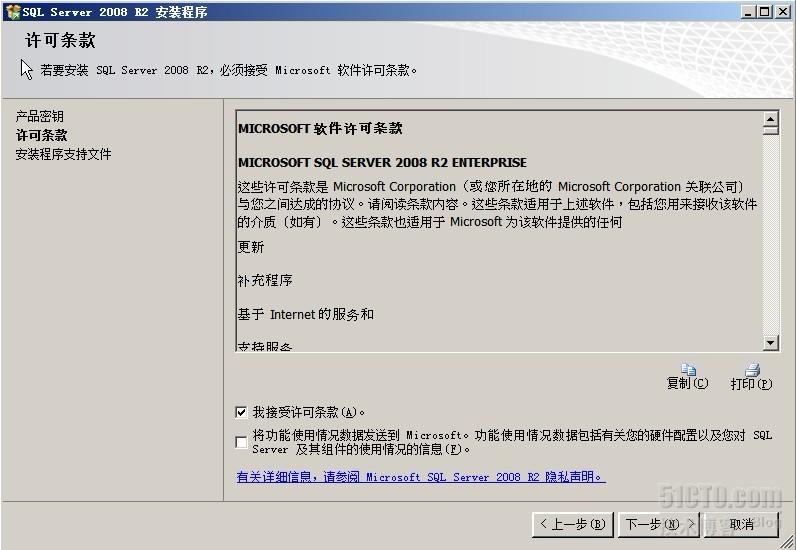
5.出现如下界面,都是确定安装,下一步即可
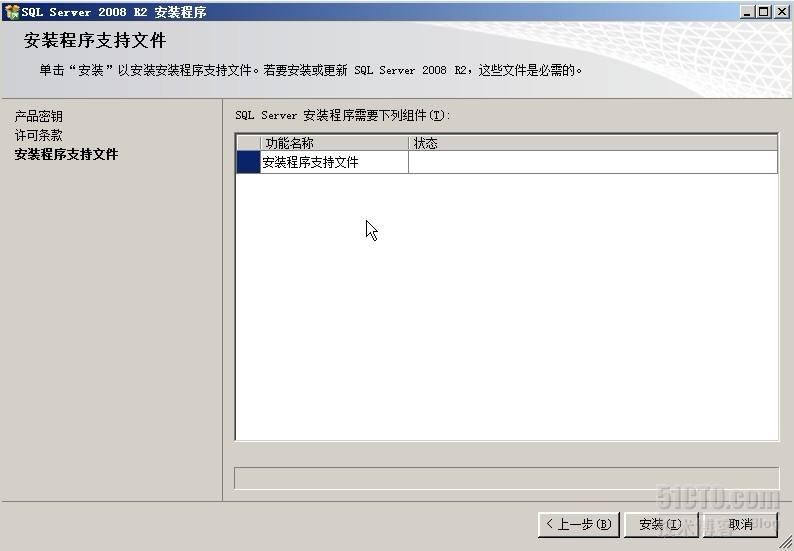
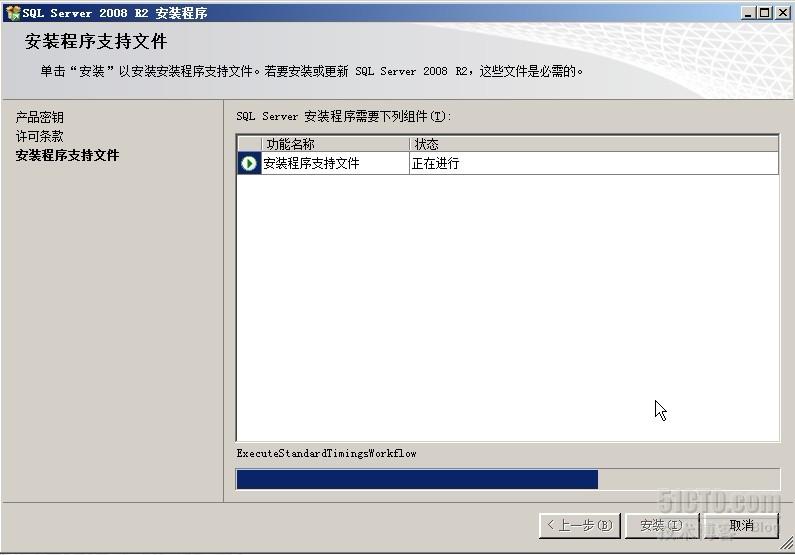
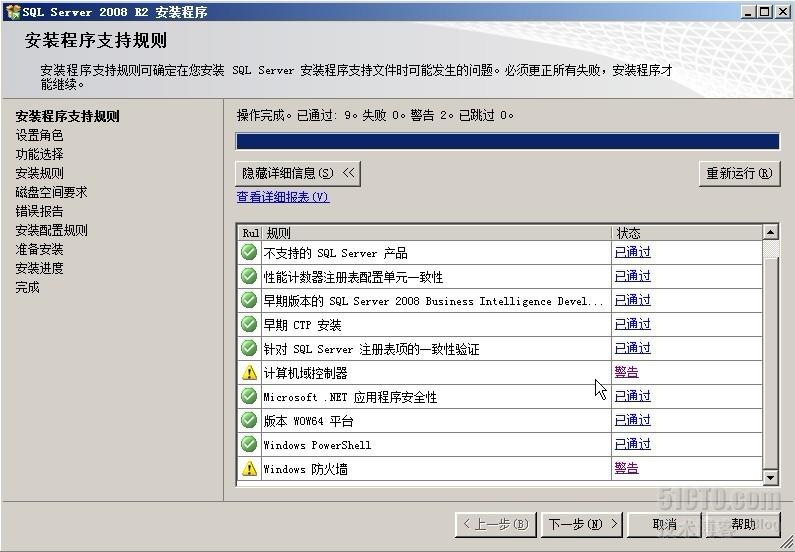
sql ser 2008 r2不建议安装在域控制器上的,因是实验环境所以我就没有把事先搭建好的域环境降级,在生产环境的话不建议这样搭建。
6.勾选‘sql server 功能安装’然后‘下一步’

7.点击‘全选’共享功能目录的路径我选择的是D盘,默认是在C盘下,可以根据实际环境更改。
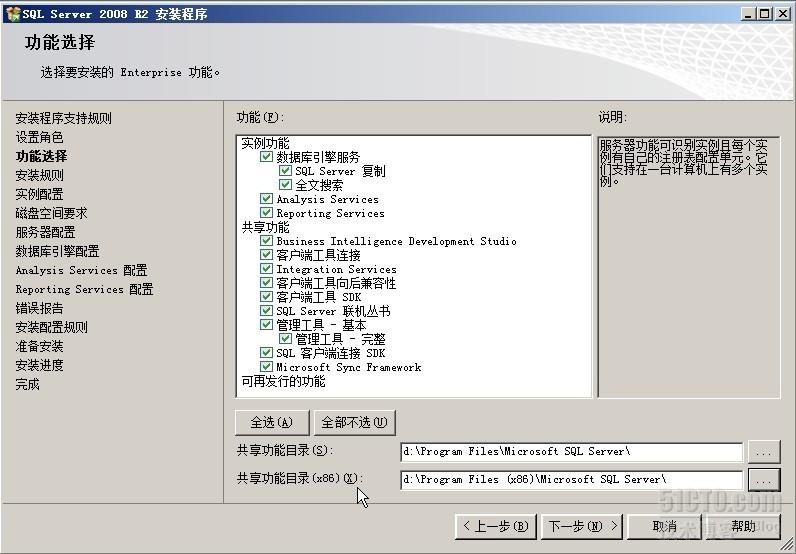
8.下一步后,实例配置 建议选用 ‘默认实例’
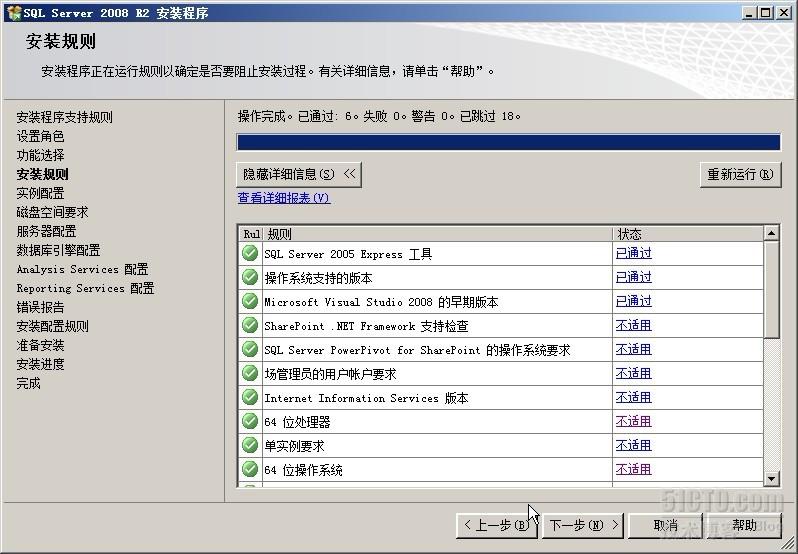

9.点击‘下一步’

10.服务账户,我选的是‘对所有SQL服务使用相同账户’根据需要自行选择,当然为了安全性最好每服务每账户,排序规则默认即可。

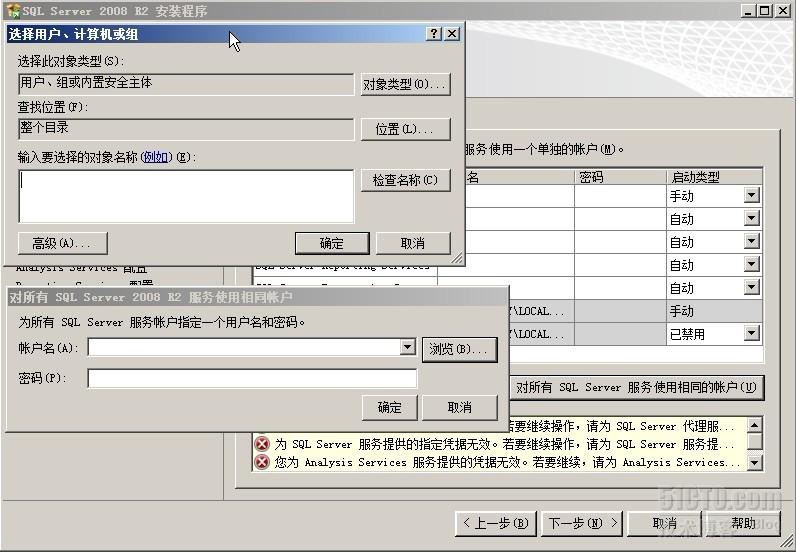
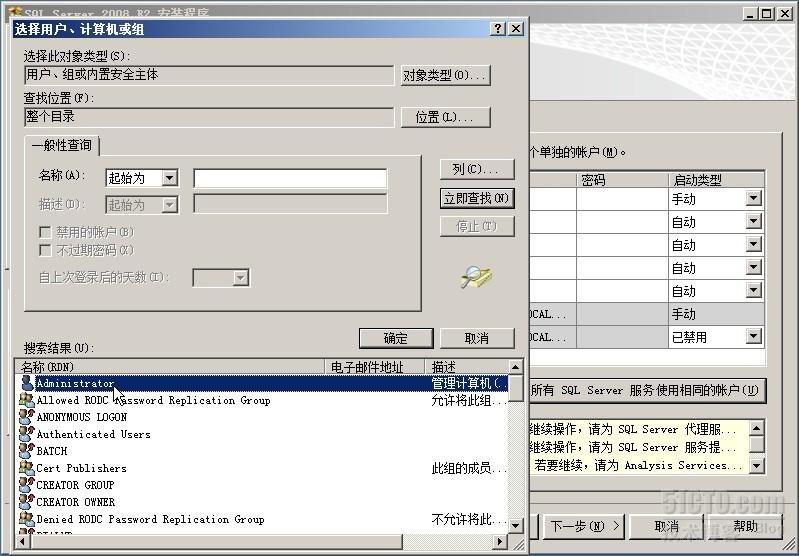
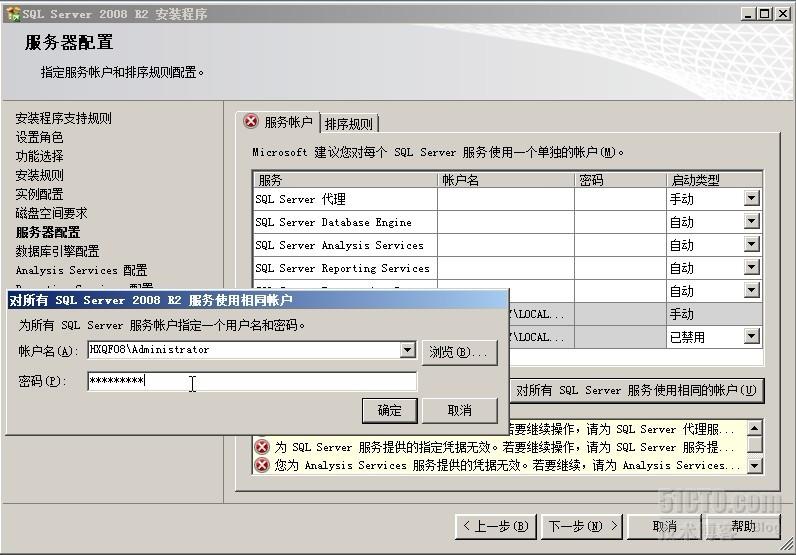

11.‘下一步’后如下图,数据库引擎配置,‘账户设置’选择‘混合模式’,‘指定数据库管理员’添加一个数据库管理员,数据目录和filestream默认即可,也可根据需要自行设置。
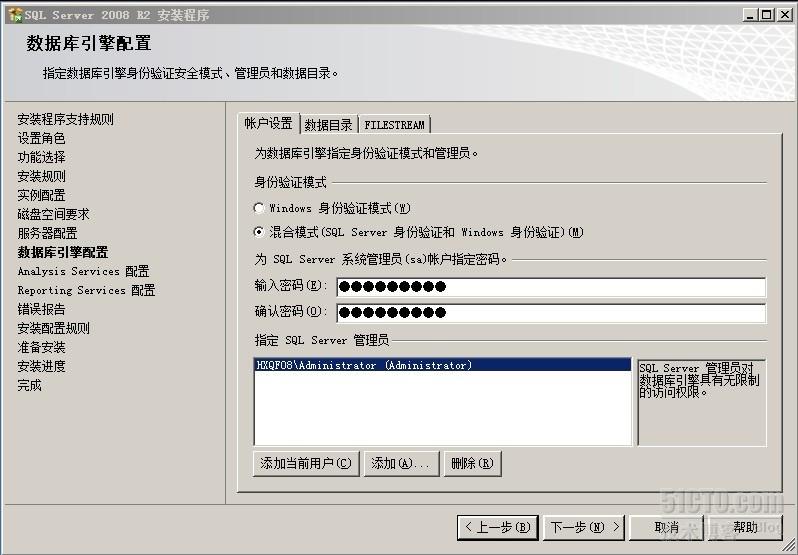
12.Analysis services配置 添加管理权限的用户
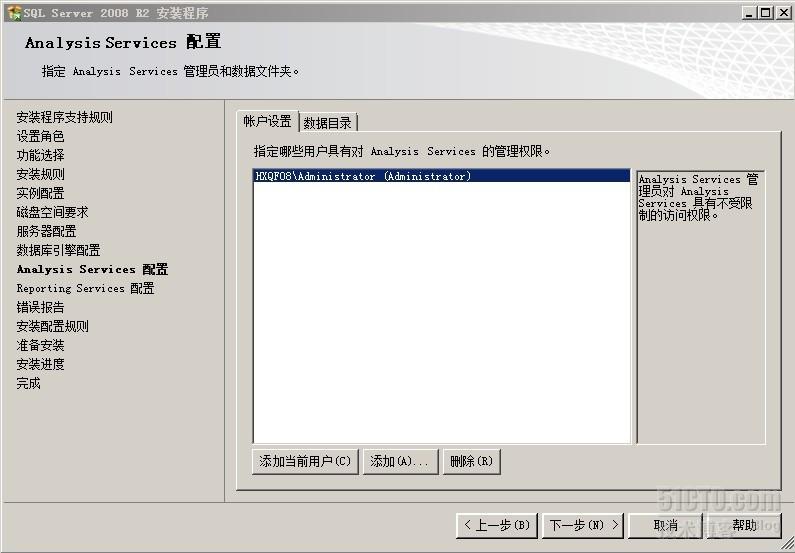
13.下一步后,‘reporting services 配置’中 勾选‘安装本机模式默认配置’
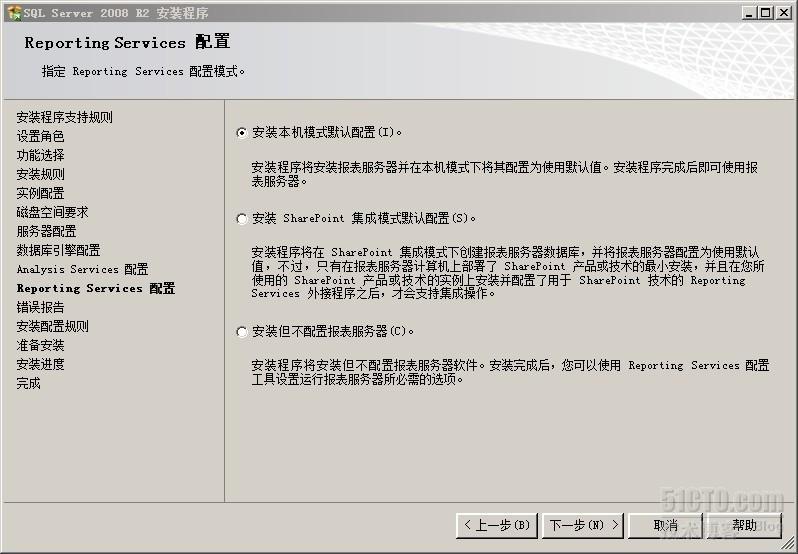
14.点击‘下一步’
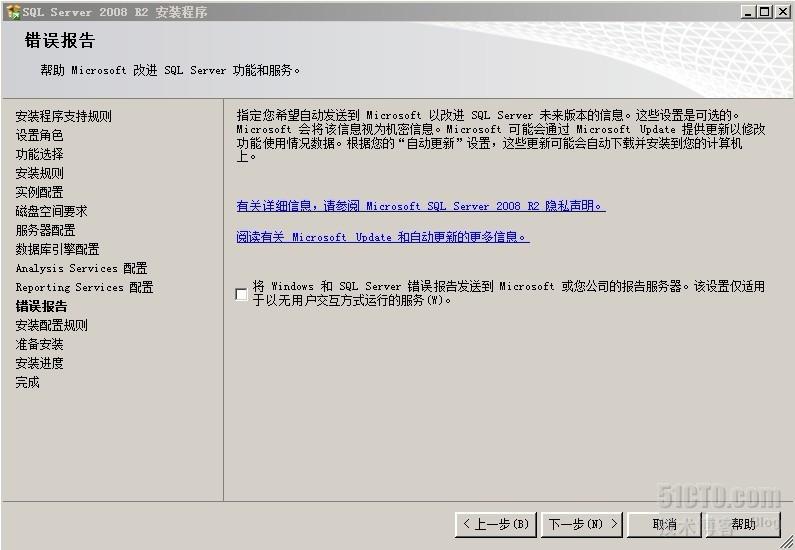
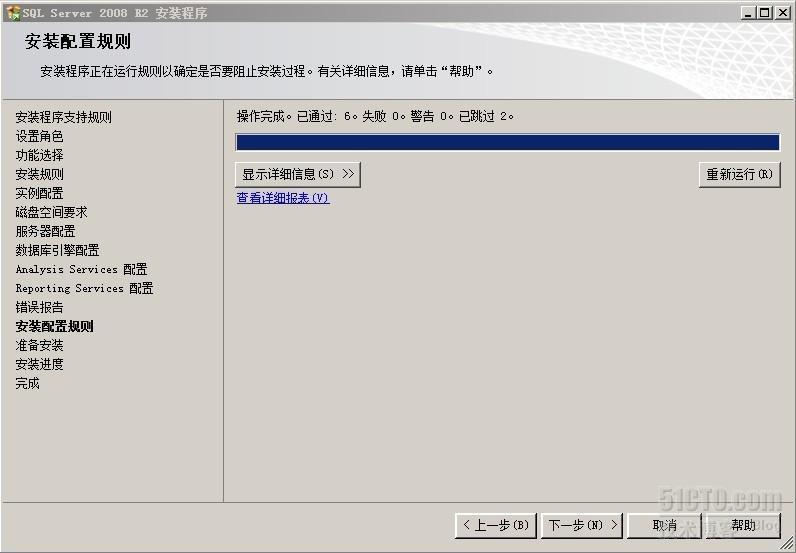
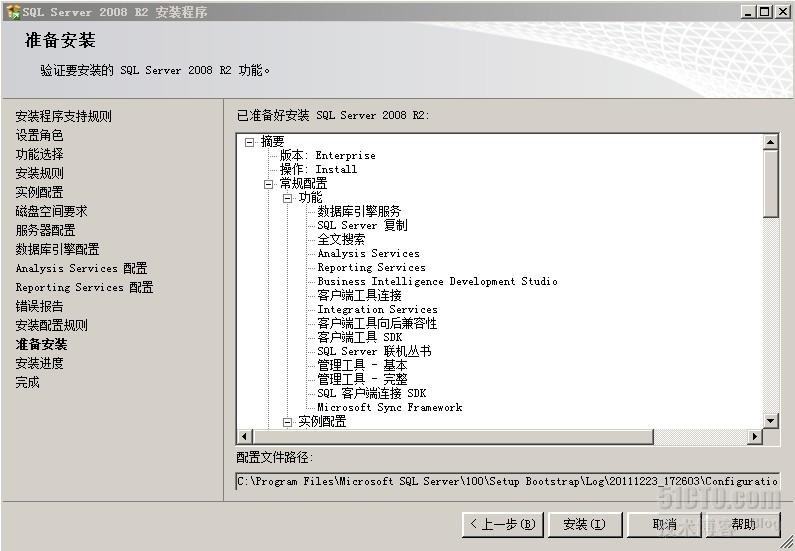
15.点击上图中的‘安装’后出现如下界面
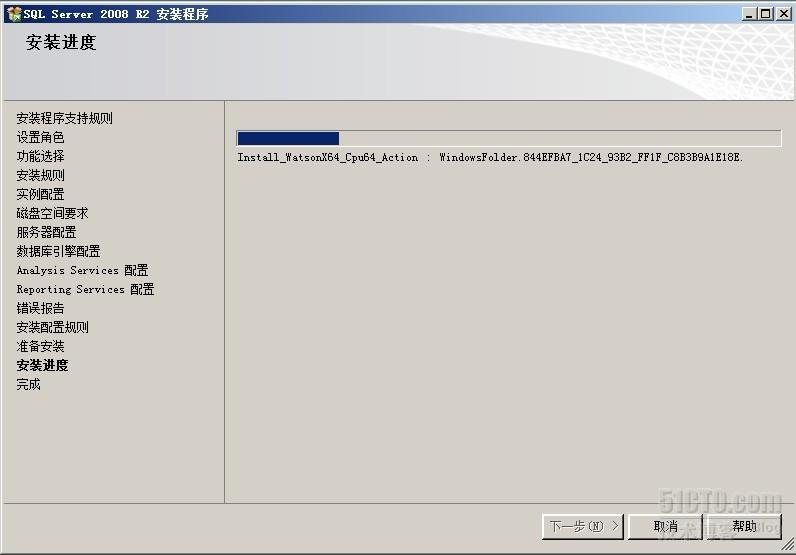

16.如上图,安装完成后,显示‘sql server 2008 r2安装已成功完成’,点击‘关闭’即可。

17.好了,安装完成后我们来验证是否可以连接到SQL数据库,开始-程序中找到‘sql server management studio’并点击它出现如下界面,因是第一次启动会有配置加载过程
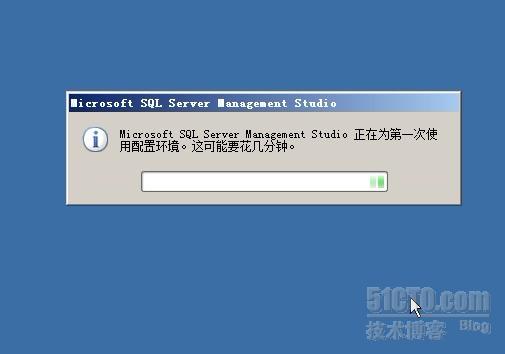
18.加载完成后出现如下‘连接到服务器’界面,服务器类型选择‘数据库引擎’,服务器名称选择‘local’【即本机】,身份验证选择windows 身份验证,然后点击‘连接’。
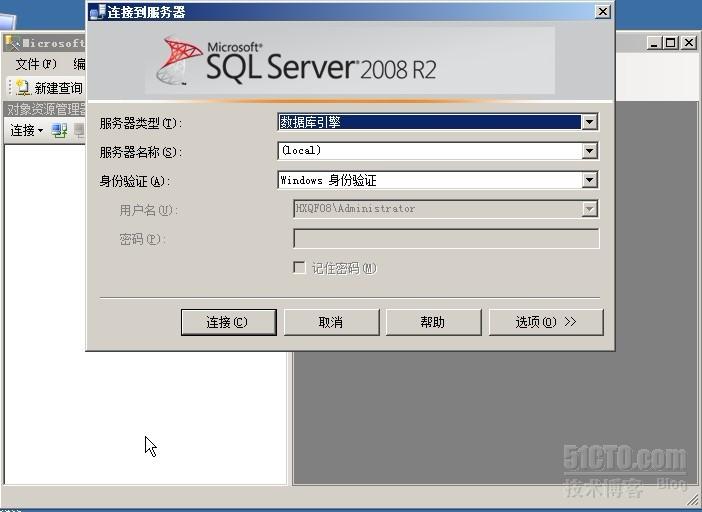
19.出现如下界面证明已连接上,大功告成。
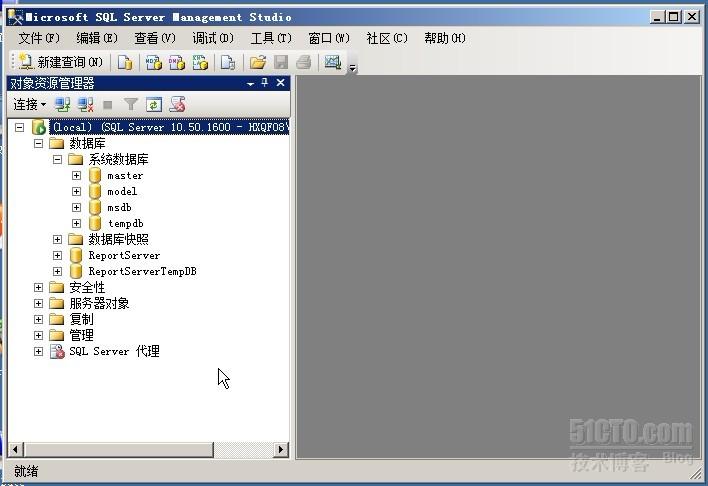
本文出自 “方鑫―记录网路历程” 博客,请务必保留此出处http://fangxin.blog.51cto.com/1125131/751017
| Windows Server 2008 R2增强了核心Windows Server操作系统的功能,提供了富有价值的新功能,以协助各种规模的企业提高控制能力、可用性和灵活性,适应不断变化的业务需求。新的Web工具、虚拟化技术、可伸缩性增强和管理工具有助于节省时间、降低成本,并为您的信息技术(IT)基础结构奠定坚实的基础。 Windows Server 2008 R2具有五大核心技术,可以更新现有功能,提供新的功能。下面将介绍这五大核心技术。如果您想了解详细信息,请查看“新增功能......”一节。单击此处查看自上一个Windows Server版本到Windows Server 2008的进展。 |
| SQL Server 2008 R2引进了一系列新功能帮助各种规模的业务从信息中获取更多价值。经过改进的SQL Server 2008 R2增强了开发能力,提高了可管理性,强化了商业智能及数据仓库。 两个新版本可用于大规模数据中心和数据仓库:SQL Server 2008 R2 数据中心版和 SQL Server 2008 R2 并行数据仓库版。这两个豪华版本增强了企业级的伸缩性,例如它们为最苛刻的工作负荷提供了更有力的支持,为应用程序和数据中心的服务器提供更有效率的管理。 通过增强核心版本解决业务难题:SQL Server 2008 R2 Standard和SQL Server 2008 R2 Enterprise。新的改进包括:PowerPivot for Excel 和 PowerPivot for SharePoint 支持大量复杂事件处理和可托管的自助式商业智能。 |
1.用虚拟光驱加载SQL 2008 SERVER R2的安装文件,并鼠标点击‘安装’
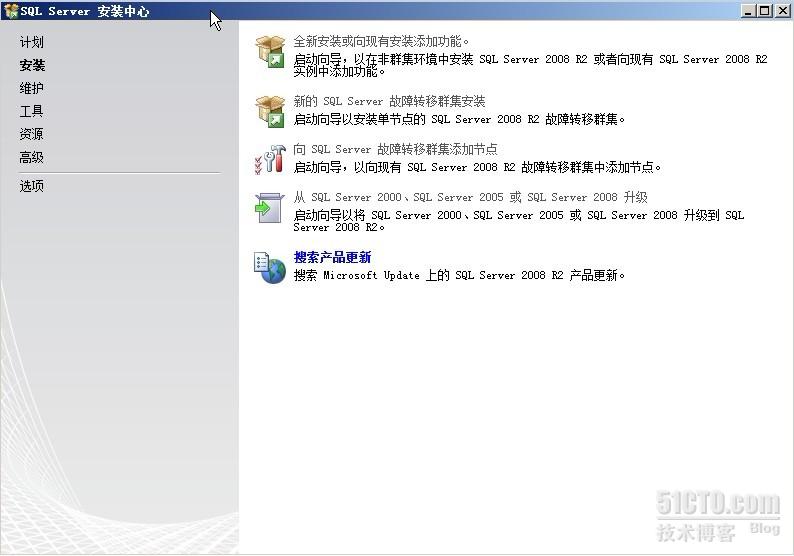
2.点击‘全新安装或向现有安装添加功能’
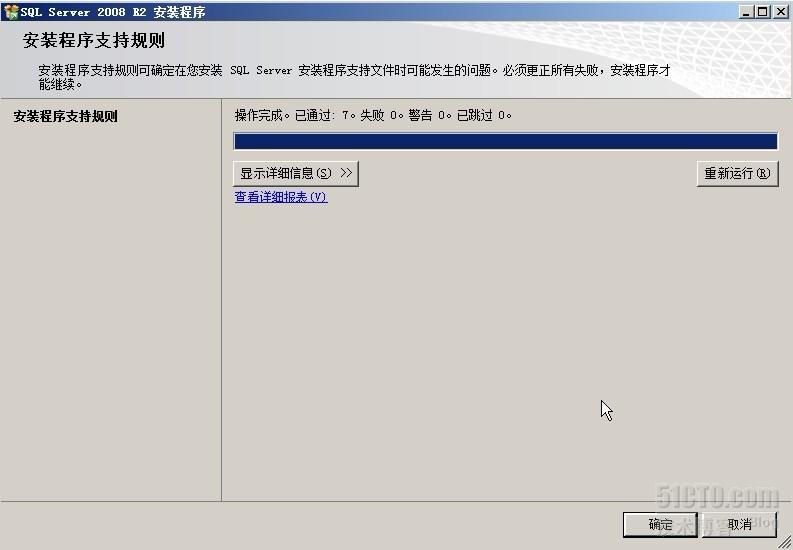
3.安装程序支持规则验证后,点击确认,出现如下界面,输入产品密码后点击‘下一步’

4.勾选‘我接受许可条约’然后点击‘下一步’
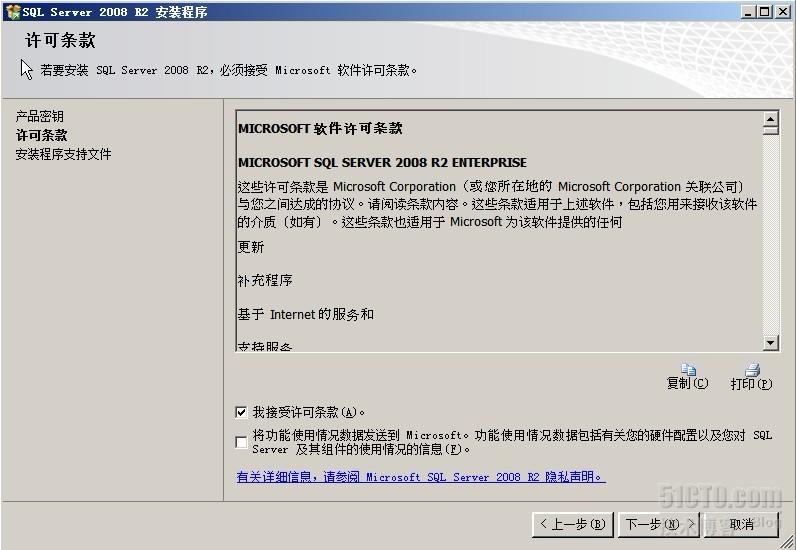
5.出现如下界面,都是确定安装,下一步即可
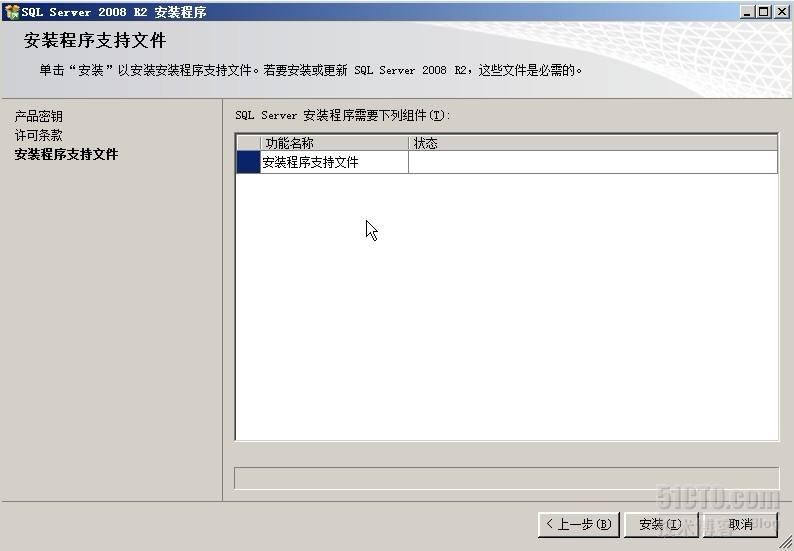
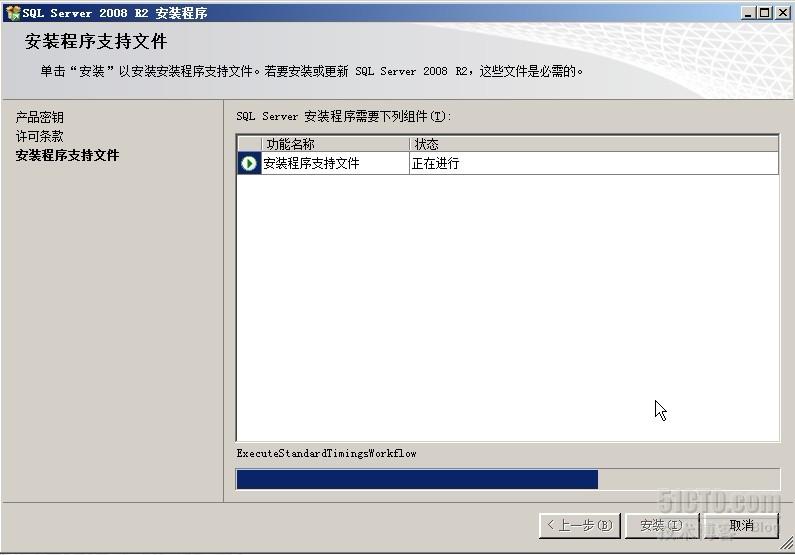
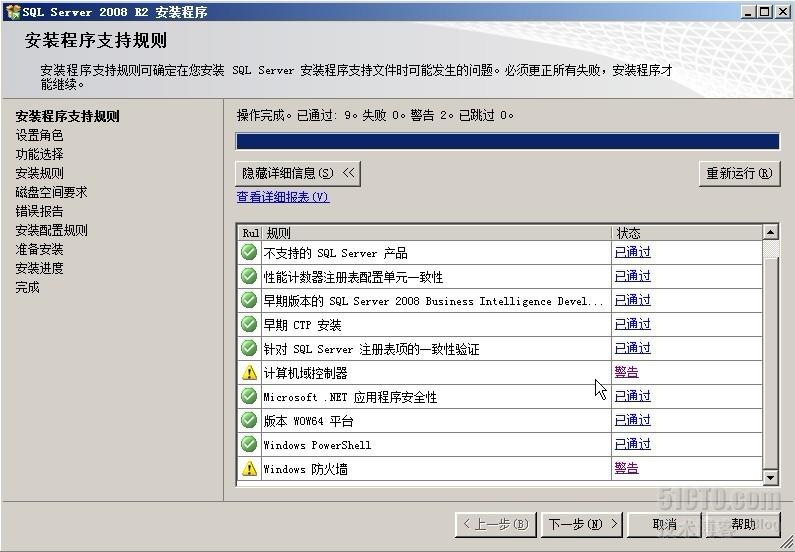
sql ser 2008 r2不建议安装在域控制器上的,因是实验环境所以我就没有把事先搭建好的域环境降级,在生产环境的话不建议这样搭建。
6.勾选‘sql server 功能安装’然后‘下一步’

7.点击‘全选’共享功能目录的路径我选择的是D盘,默认是在C盘下,可以根据实际环境更改。
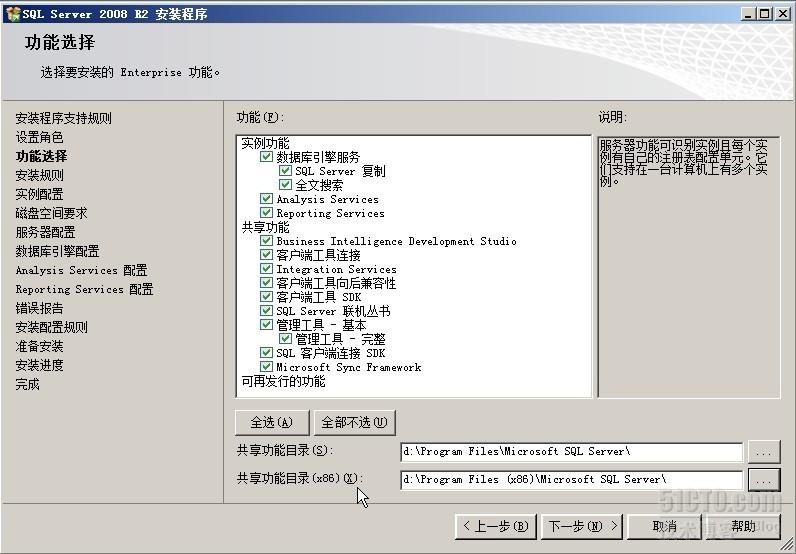
8.下一步后,实例配置 建议选用 ‘默认实例’
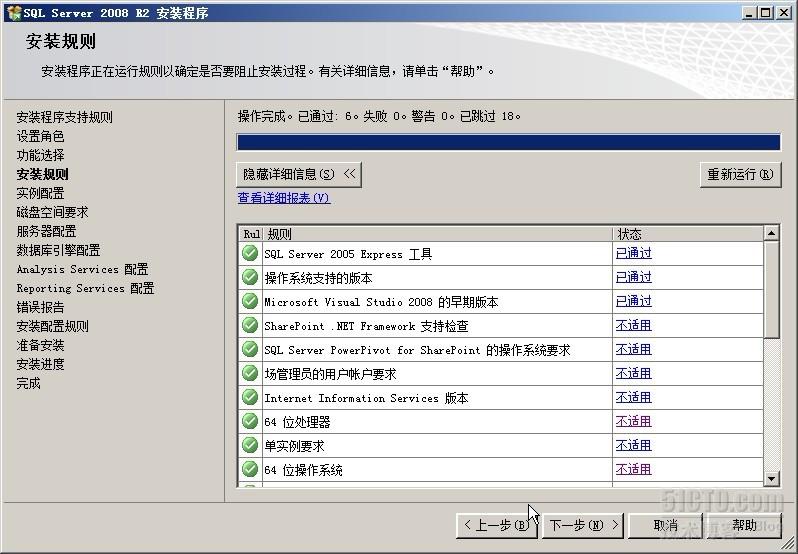

9.点击‘下一步’

10.服务账户,我选的是‘对所有SQL服务使用相同账户’根据需要自行选择,当然为了安全性最好每服务每账户,排序规则默认即可。

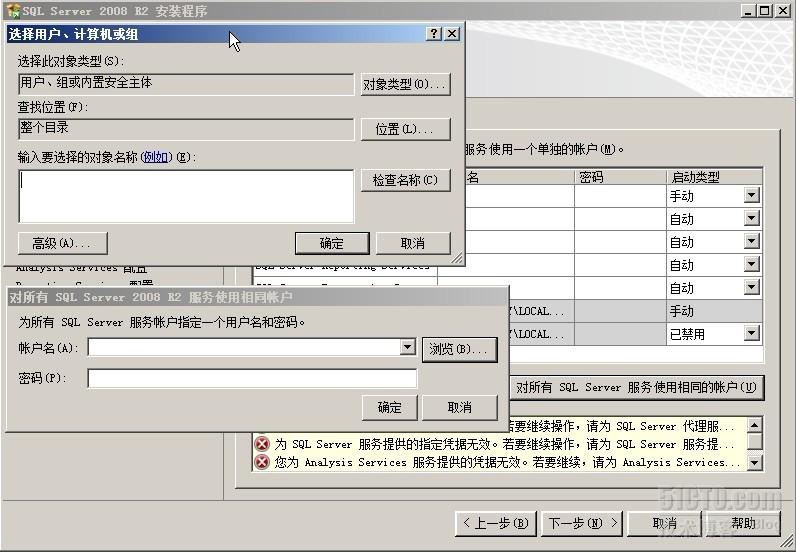
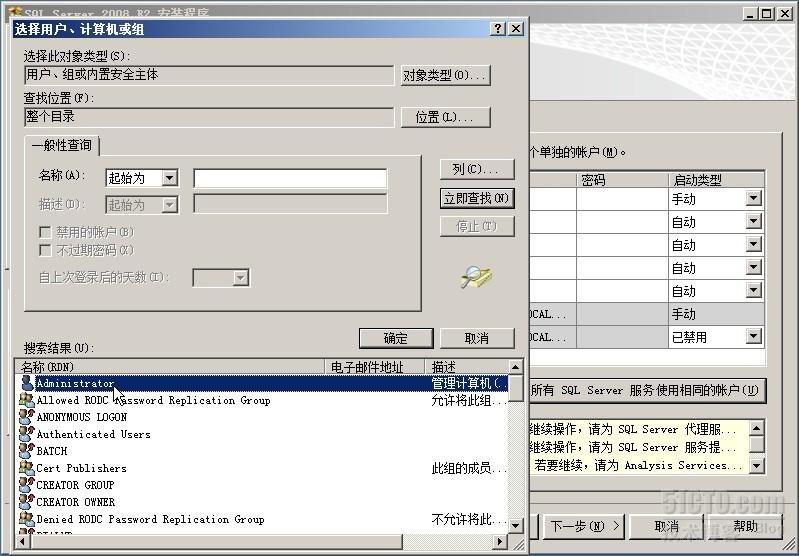
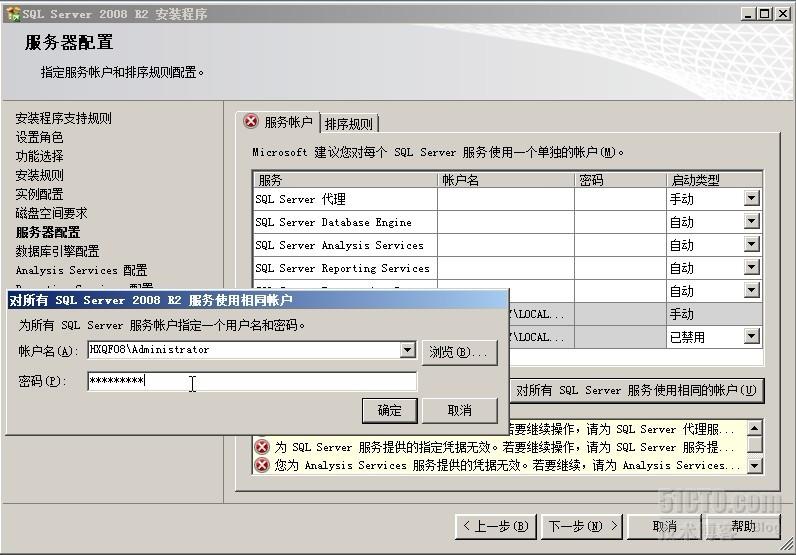

11.‘下一步’后如下图,数据库引擎配置,‘账户设置’选择‘混合模式’,‘指定数据库管理员’添加一个数据库管理员,数据目录和filestream默认即可,也可根据需要自行设置。
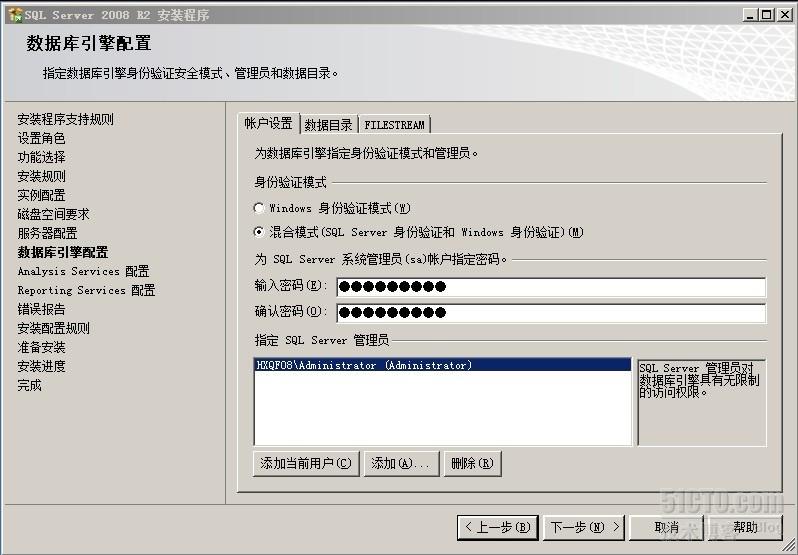
12.Analysis services配置 添加管理权限的用户
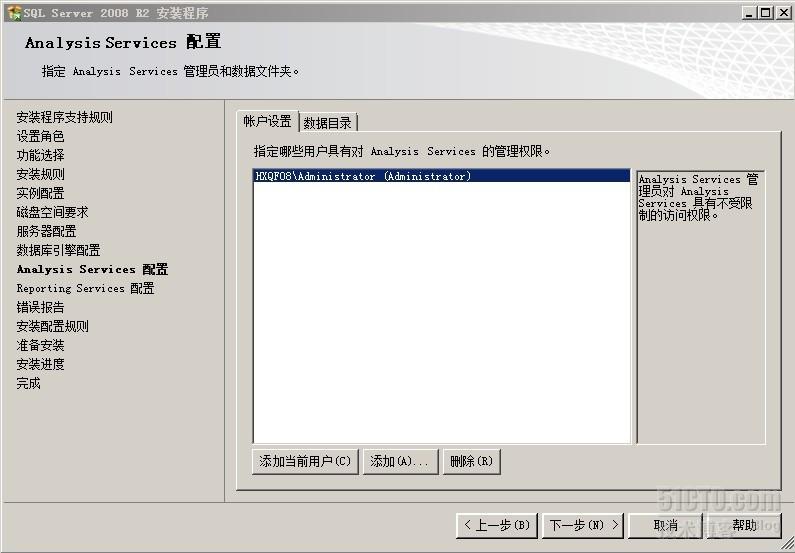
13.下一步后,‘reporting services 配置’中 勾选‘安装本机模式默认配置’
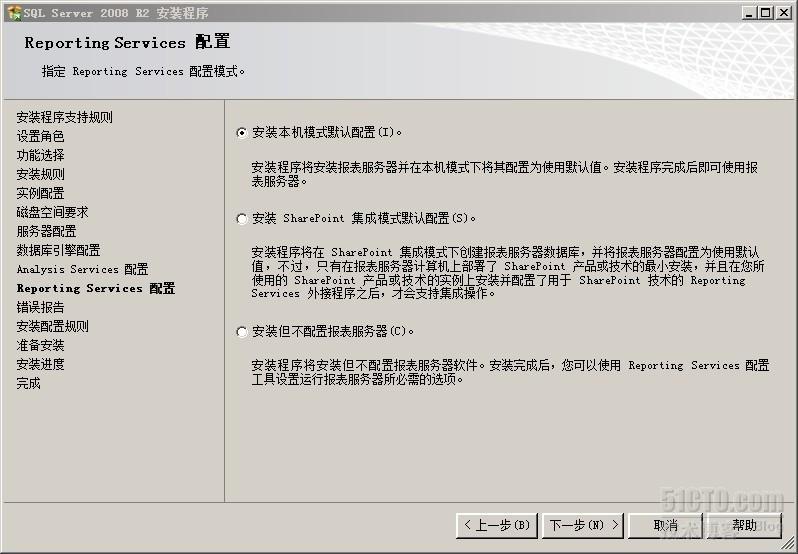
14.点击‘下一步’
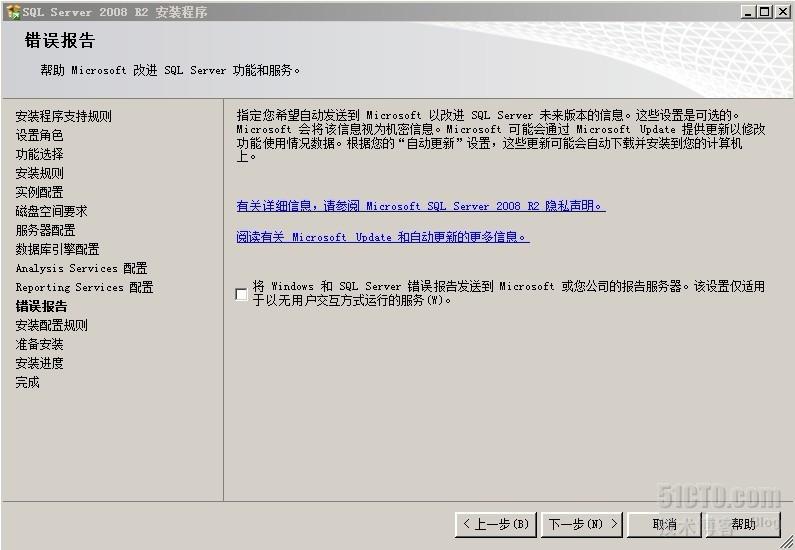
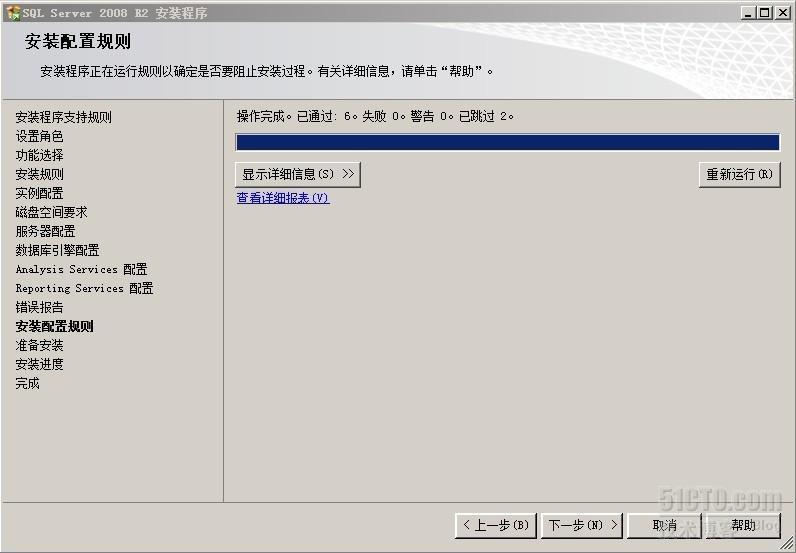
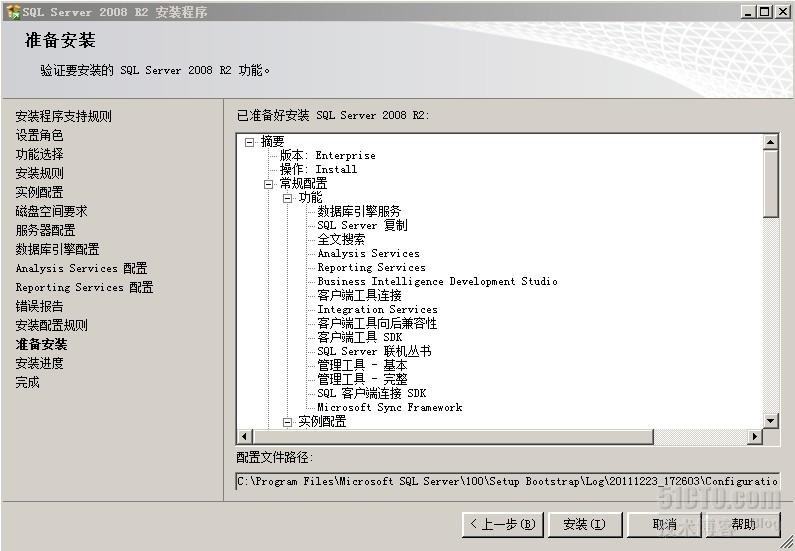
15.点击上图中的‘安装’后出现如下界面
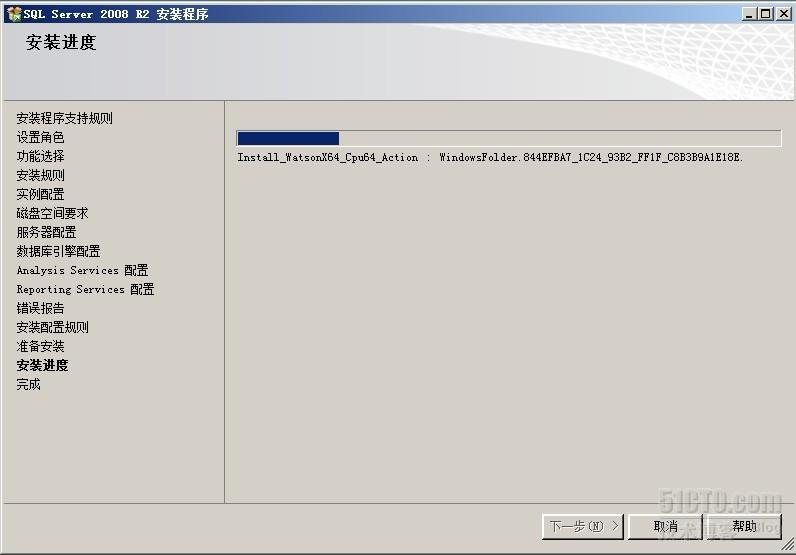

16.如上图,安装完成后,显示‘sql server 2008 r2安装已成功完成’,点击‘关闭’即可。

17.好了,安装完成后我们来验证是否可以连接到SQL数据库,开始-程序中找到‘sql server management studio’并点击它出现如下界面,因是第一次启动会有配置加载过程
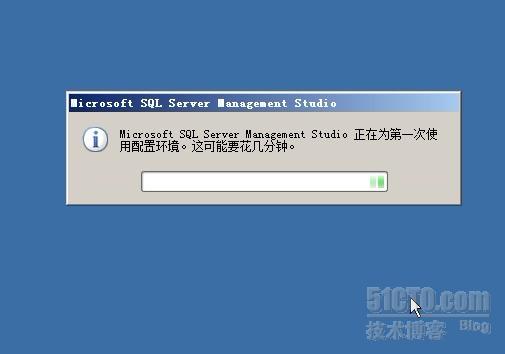
18.加载完成后出现如下‘连接到服务器’界面,服务器类型选择‘数据库引擎’,服务器名称选择‘local’【即本机】,身份验证选择windows 身份验证,然后点击‘连接’。
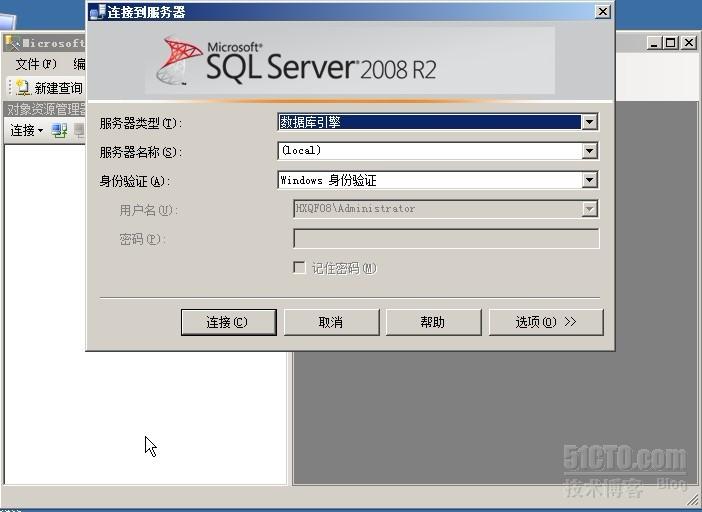
19.出现如下界面证明已连接上,大功告成。
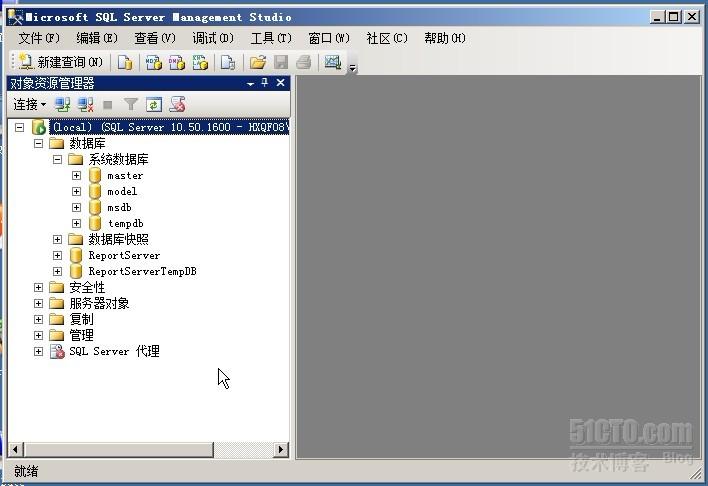
本文出自 “方鑫―记录网路历程” 博客,请务必保留此出处http://fangxin.blog.51cto.com/1125131/751017
相关文章推荐
- SQL Server基础一之SQL Server 2008 R2安装图解
- Microsoft SQL server 2008 r2 enterprise在win7下的安装图解过程
- Windows Server 2008 R2安装SQL 2008之三
- VS2010 + Sql Server Express 2008 R2 如何安装(兼谈错误:The database 'XXX' cannot be opened because it is version 661. This server support
- sql server 2008 r2 安装文件+图解安装过程+注意事项
- SQL Server 2008 r2 安装过程图解
- Microsoft SQL Server 2008安装图解(Windows 7)
- Windows 2008 R2 64位下安装Oracle 10.2.0.5【图解教程】
- SQL Server 2008 R2 安装图解
- Microsoft SQL Server 2008 R2 RTM - Management Studio Express在Windows7的安装
- Microsoft SQL Server 2008 Enterprise Edition【下载地址】【密钥】【安装方法图解】
- Windows Server 2008 R2安装SQL 2008之一
- SQL Server 2008 r2 安装过程图解
- Windows 2008 R2安装Exchange 2010图解
- SQL Server 2008 R2 安装出错:Could not open key
- sql2008安装教程 SQL Server 2008 R2 安装图解
- 在Window Server 2008 R2 下安装 SQL Server 2008 R2(英文版) 图解
- Microsoft SQL Server 2008安装图解(Windows 7)
- Microsoft SQL Server 2008 安装图解(Windows 7)
- Windows Server 2008 R2安装SQL 2008之二
